Cara Mengatasi Laptop Tidak Ada Suara windows 10 dan 11 merupakan hal yang banyak dicari orang saat mengalami kondisi laptop yang digunakan tidak ada suaranya. Seperti yang kita tahu bahwa speaker merupakan komponen yang penting pada laptop ketika ingin memutar video atau semua aktivitas yang berhubungan dengan suara.
Saat laptop tidak ada suara akan membuat aktivitas putar video atau aktivitas lain yang berhubungan dengan suara menjadi tidak seru. Selain itu, tentunya produktivitas akan terganggu dan menghambat berbagai aktivitas seperti melakukan meeting via zoom atau menonton video turtorial karena speaker atau suara laptop mati.
Oleh karena itu, penting sekali untuk mengetahui Cara Mengatasi Laptop Tidak Ada Suara agar bisa kembali menggunakan laptop dengan baik. Jika Kamu belum mengetahui bagaimana Cara Mengatasi Laptop Tidak Ada Suara, artikel ini akan memberikan informasi lengkapnya. Simak penjelasannya!
Penyebab Laptop Tidak Ada Suara

Sebelum mengetahui cara mengatasi laptop tidak ada suara, sebaiknya Kamu juga mengetahui apa saja penyebab laptop tidak ada suara untuk bisa menghindari masalah laptop yang tidak ada suaranya. Untuk itu, berikut ini beberapa penyebab yang membuat laptop tidak ada suaranya :
-
Speaker Belum Diaktifkan
Salah satu penyebab laptop tidak ada suaranya adalah karena speaker belum diaktifkan. Karena untuk bisa mendengarkan suara dari laptop, pengguna perlu mengaktifkan speaker laptop agar suara bisa terdengar.
-
Volume Speaker Terlalu Kecil
Penyebab laptop tidak ada suara bisa dikarenakan volume speaker telalu kecil. Ketika pengguna tidak meningkatkan volume suara speaker, pastinya akan membuat laptop tidak ada suaranya.
-
Komponen Speaker Rusak
Saat laptop tidak ada suara bisa jadi karena komponen speaker rusak. Hal ini bisa terjadi karena speaker terkena debu, kabel yang putus, atau karena kondisi speaker yang sudah rusak atau usang.
-
Kerusakan Pada Hardware Laptop
Tidak bisa dipungkiri bahwa laptop bisa rusak tanpa kita ketahui, salah satunya yaitu kerusakan pada hardware laptop. Hal ini bisa terjadi karena kemungkinan kondisi laptop yang sudah usang sehingga membuat laptop tidak ada suaranya.
-
Masalah Pada Driver Laptop
Adanya masalah pada driver laptop bisa menjadi salah satu penyebab laptop tidak ada suaranya. Hal ini terjadi karena kemungkinan dada malware yang sengaja menonaktifkan driver tersebut sehingga berdampak pada suara laptop.
Cara Mengatasi Laptop Tidak Ada Suara

Suara laptop merupakan salah satu hal yang terpenting ketika menggunakan laptop, apalagi jika pengguna ingin menonton film atau melakukan berbagai aktivitas yang memerlukan suara pada laptop maka sangatlah penting suara laptop tersebut.
Baca Juga :3 Cara Mengetik Simbol Di Laptop Mudah dan Cepat
Tetapi, tak jarang laptop tiba-tiba bermasalah yang dimana suara laptop tidak ada sehingga mengganggu aktivitas pengguna. Hal ini tentu sesuatu masalah yang tidak diinginkan oleh pengguna. untuk itu, saat mengalami kejadian seperti ini pengguna bisa mengatasinya dengan mengikuti beberapa cara mengatasi laptop tidak ada suara di bawah ini :
1. Aktifkan Suara Laptop
Ketika laptop tidak ada suaranya bisa jadi karena pengguna belum mengaktifkan suara laptop. Untuk itu, pengguna bisa mengikuti cara mengatasi laptop tidak ada suara dengan mengaktifkan suara laptop terlebih dahulu.
2. Tingkatkan Volume Speaker Laptop
Pengguna mungkin kurang menyadari bahwa penyebab laptop tidak ada suaranya karena membuat volume speaker laptop terlalu kecil. Untuk itu, pengguna bisa melakukan cara mengatasi laptop tidak ada suara dengan meningkatkan volume speakaer laptop.
3. Gunakan Speaker Eksternal

Menggunakan speaker eksternal dapat membantu pengguna untuk mengatasi laptop tidak ada suaranya. Pengguna bisa menghubungkan speaker tersebut ke laptop dengan menggunakan bluetooth. Jika setelah menghubungkan speaker ke laptop muncul suara, maka hardware audio laptop Kamu mengalami masalah atau kerusakan.
4. Periksa Pengaturan Default Pada Speaker
Masalah laptop tidak ada suara bisa terjadi karena pengguna tidak mengatur perangkat audio sebagai default. Oleh karena itu, pengguna perlu memeriksa pengaturan default pada speaker. Berikut ini cara mengatur default pada speaker untuk mengatasi laptop tidak ada suaranya :
- Klik tombol Start, lalu ketik Control Panel pada kolom Search.
- Tekan enter untuk masuk ke halaman Control Panel.
- Kemudian, klik menu Hardware and Sound.
- Setelah itu, klik Sound maka akan terbuka jendela baru sound pada opsi Speakers.
- Selanjutnya, klik tombol Set Default dan pilih OK.
- Dengan begitu, kamu dapat coba kembali membuka musik atau video untuk tes suara laptop.
- Selesai!
5. Install Ulang Driver Audio Laptop
Jika penyebab laptop tidak ada suaranya adalah karena adanya masalah pada driver laptop, pengguna bisa menginstall ulang driver audio laptop. Berikut ini cara mengatasi laptop tidak ada suara dengan menginstall ulang driver audio laptop :
- Buka Device Manager di laptop.
- Klik dua kali pada Sounds, Video and Game Controllers dan klik kanan pada Driver Audio.
- Klik Uninstall Device.
- Kemudian, restart laptop agar driver audio dapat terinstall kembali secara otomatis.
- Jika sudah selesai restart, Kamu bisa coba buka film atau musik untuk tes suara laptop.
- Selesai!
6. Update Driver Laptop
Jika sudah install ulang driver audio laptop tetapi masih tidak ada suaranya, bisa jadi karena Kamu belum update driver laptop dan masih menggunakan versi driver yang lama. Untuk itu, Kamu perlu update driver laptop ke versi terbaru. Berikut ini cara mengatasi laptop tidak ada suara dengan cara update driver laptop :
- Buka Device Manager di laptop Kamu.
- Klik dua kali pada Sounds, Video and Game Controllers.
- Kemudian, klik kanan pada Driver Audio dan klik Update Driver.
- Tunggu hingga proses update driver selesai.
- Jika sudah selesai update driver laptop, Kamu bisa coba kembali buka video atau musik untuk mengetes kembali suara laptop apakah sudah ada suaranya atau masih tidak ada suara.
- Selesai!
7. Jalankan Troubleshoot Windows
Cara mengatasi laptop tidak ada suara selanjutnya adalah dengan menjalankan troubleshoot windows. Dengan menjalankan fitur ini, akan membantu untuk melakukan scanning driver dan memperbaiki masalah yang terjadi di laptop. Berikut ini langkah-langkah menjalankan troubleshoot windows untuk mengatasi laptop tidak ada suaranya :
Artikel Menarik Lainnya : Kenapa Laptop Mati Sendiri Padahal Tidak Panas? Ini 6 Penyebab dan Cara Mengatasinya!
- Klik Windows dan ketik Sound Settings untuk membuka pengaturan laptop.
- Lalu, klik Open pada Sound Settings.
- Klik Troubleshoot pada tab menu Sound.
- Tunggu hingga proses selesai.
- Setelah itu, akan muncul beberapa driver audio yang terpasang.
- Pilih salah satu driver audio yang biasa dipakai dan klik Next.
- Selanjutnya, akan muncul pop up We’re going to try something. Kemudian, klik Play Test Sounds.
- Tahap terakhir, akan muncul hasil scanning dari penyebab laptop tidak ada suara.
- Selesai!
8. Menonaktifkan Enhancement
Fitur enhancement merupakan fitur yang berfungsi untuk menyempurnakan suara. Namun, ada kala dimana fitur ini menjadi penyebab laptop tidak ada suaranya. Untuk itu, pengguna bisa mengikuti cara mengatasi laptop tidak ada suara dengan cara menonaktifkan enhancement dengan langkah-langkah di bawah ini :
- Klik kanan di bagian kanan bawah pada Icon Speaker dan klik Sounds.
- Pilih Speakers dan klik Properties.
- Klik Enhancements.
- Klik Disable All Sound Effect dan klik OK.
- Selesai!
9. Mengganti Sample Rate
Sample rate adalah banyaknya jumlah sample audio dalam bentuk frekuensi dalam satuan waktu (per detik). Untuk itu, penting untuk mengetahui beberapa frekuensi yang tidak didukung komponen audio di laptop. Dengan begitu, pengguna bisa mengantisipasi dengan mengganti sample rate untuk mengatasi laptop tidak ada suaranya. Berikut ini cara mengatasi laptop tidak ada suara dengan cara mengganti sample rate :
- Klik kanan Icon Speaker di bagian kanan bawah dan klik Sounds.
- Kemudian, akan muncul tab menu Sounds. Klik Speakers dan klik Properties.
- Setelah itu, akan masuk ke Speakers Properties. Lalu, pilih salah satu sample rate di bagian Default Format.
- Klik OK.
- Selesai!
10. Install Ulang Windows
Untuk membantu pengguna dalam mengatasi laptop tidak ada suara, Kamu bisa melakukan install ulang windows. Karena bisa saja laptop tidak ada suaranya disebabkan oleh windows yang error atau karena adanya data yang corrupt. Untuk itu, pengguna bisa mengatasi dengan melakukan install ulang windows.
11. Service Laptop
Jika pengguna telah melakukan beberapa cara mengatasi laptop tidak ada suara di atas tetapi belum berhasil, maka pengguna bisa segera membawa laptop ke tukang service untuk diperiksa beberapa masalah yang menyebabkan laptop tidak ada suara. Dengan begitu, tukang service akan memperbaiki laptop Kamu dan Kamu bisa kembali menggunakan laptop seperti semula.
Bagaimana Cara Memperbaiki Sound Laptop Windows 10?

Windows 10 merupakan salah satu sistem operasi yang dibuat oleh Microsoft yang banyak digunakan oleh pengguna laptop. Dengan menggunakan windows 10, pengguna akan mendapatkan berbagai fitur menarik dan memberikan tampilan Task Bar dan Star Menu yang berbeda dengan windows lainnya.
Tetapi dalam penggunaan beberapa windows, ada saja kendala seperti sound yang tidak ada termasuk windows 10. Untuk itu, pengguna pastinya akan bingung dan bertanya-tanya bagaimana cara memperbaiki sound laptop windows 10. Oleh karena itu, artikel ini akan membahas cara untuk memperbaiki sound laptop windows 10 berikut ini :
- Periksa output speaker.
- Periksa pengaturan suara.
- Periksa CODEC Audio Defenisi Tinggi IDT di Manager Perangkat.
- Nonaktifkan Penyempurnaan Audio.
- Jalankan pemecah masalah audio.
- Mulai ulang layanan audio.
- Konfigurasikan pengaturan privasi untuk memperbaiki mikrofon dengan benar.
- Verifikasikan bahwa semua updates windows telah diinstal.
- Periksa pengaturan suara.
- Mulai ulang untuk menerapkan pembaruan yang terinstall.
Tips Merawat Speaker Laptop
| Tips | Deskripsi |
| Jangan melebihi volume maksimum | Menghindari kerusakan speaker akibat overdrive. |
| Gunakan headset saat perlu | Mengurangi beban pada speaker laptop. |
| Bersihkan debu secara berkala | Mencegah penumpukan debu yang bisa merusak suara. |
| Hindari tumpahan cairan | Menghindari kerusakan akibat tumpahan cairan. |
| Matikan suara saat tidak digunakan | Menghemat daya speaker dan memperpanjang umur. |
Kesimpulan
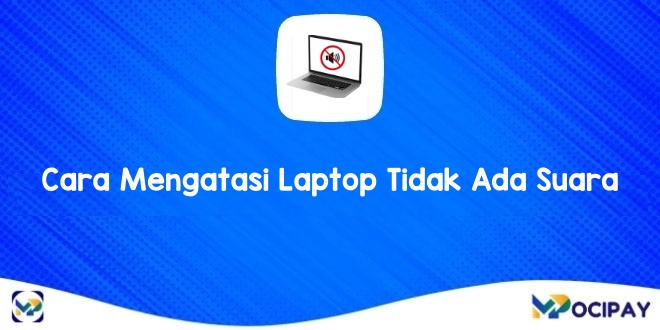
Saat laptop tidak ada suara, akan membuat berbagai aktivitas terganggu. Untuk itu, penting untuk mengetahui penyebab dan cara mengatasi laptop tidak ada suara untuk bisa mengantisipasi kerusakan pada speaker laptop.
Seperti yang kita ketahui bahwa laptop merupakan benda yang penting bagi manusia. Baik itu untuk aktivitas belajar, pekerjaan, game, dan banyak fungsi lainnya. Oleh karena itulah pada saat laptop tidak ada suaranya pastinya akan membuat pengguna merasa terganggu dan tidak nyaman.
Untuk itu, artikel ini telah memberikan penjelasan mengenai penyebab dan cara mengatasi laptop tidak ada suara. Kamu dapat mengikuti beberapa langkah-langkah di atas untuk memperbaiki suara laptop yang hilang.
Demikianlah informasi mengenai Cara Mengatasi Laptop Tidak Ada Suara. Semoga artikel ini dapat membantu dan bermanfaat ya!